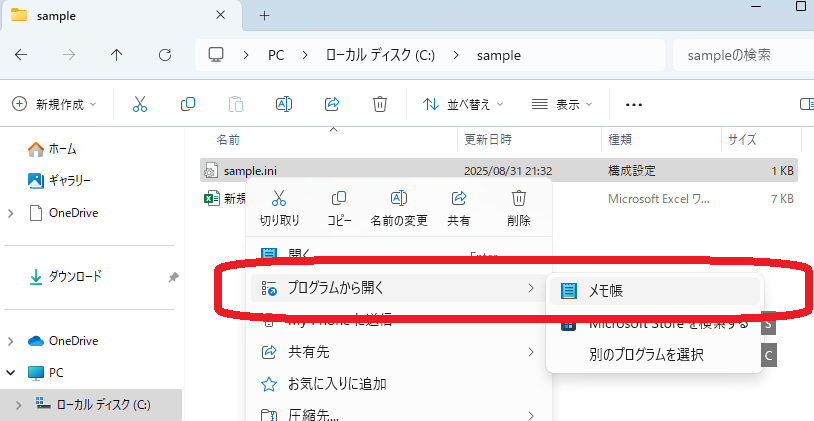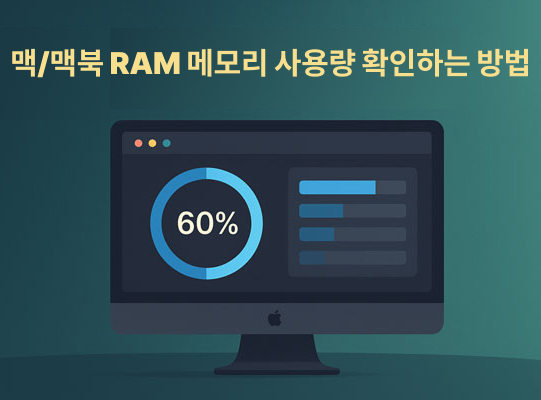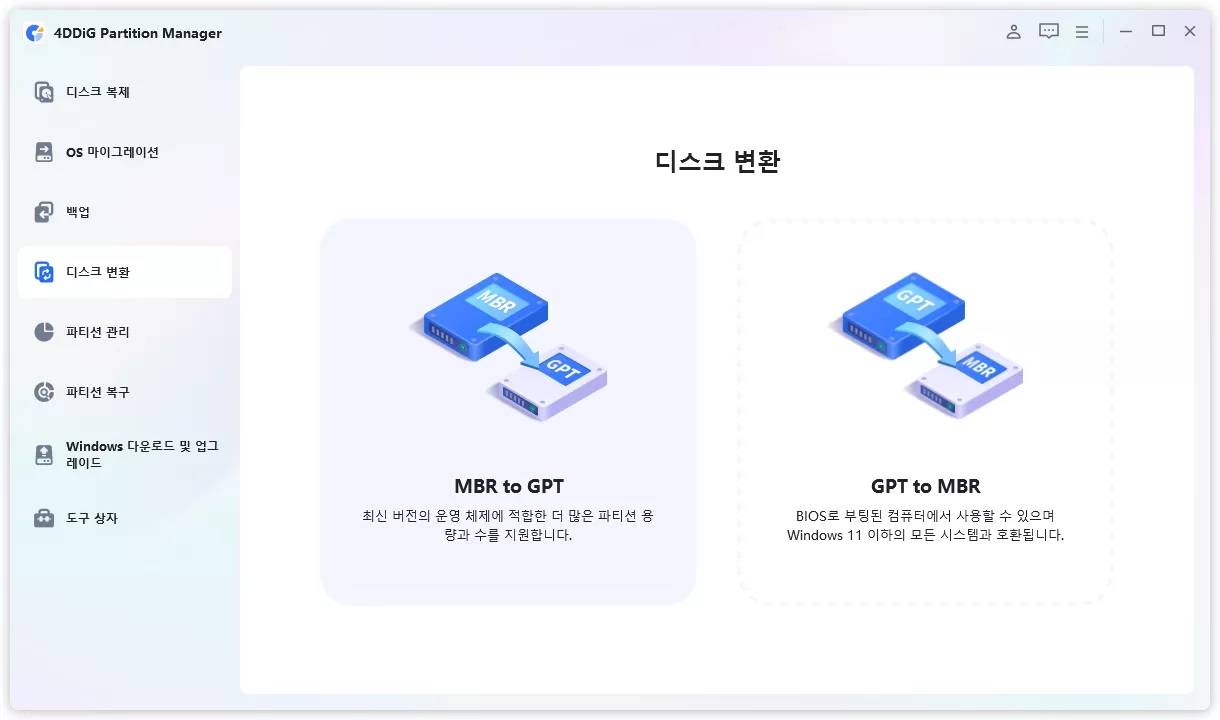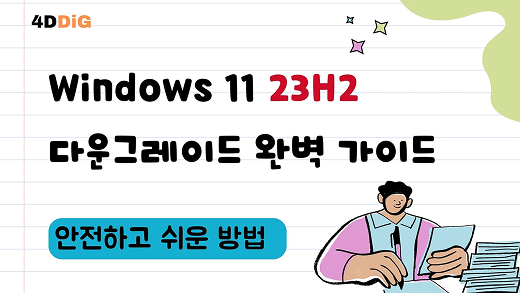이 장치를 시작할 수 없습니다 코드 10 오류 해결 방법
'이 장치를 시작할 수 없습니다. (코드 10)' 오류는 윈도우 사용자들이 밤잠을 설치게 하는 가장 흔한 문제 중 하나입니다. 이 오류는 일반적으로 결함이 있는 하드웨어나 불분명한 드라이버로 인해 윈도우가 USB, 프린터 또는 오디오 장치와 같은 하드웨어를 제대로 실행할 수 없을 때 발생합니다. 모든 윈도우 버전에서 언제든지 발생할 수 있으므로, 신속하게 해결하는 방법을 알아두는 것이 중요합니다. 따라서, 몇 분 안에 ‘장치 시작 불가 코드 10’ 오류를 해결하기 위한 13가지 검증된 팁을 확인해 두세요. 이제 무엇을 해야 할지 알았으니, 바로 시작하겠습니다!
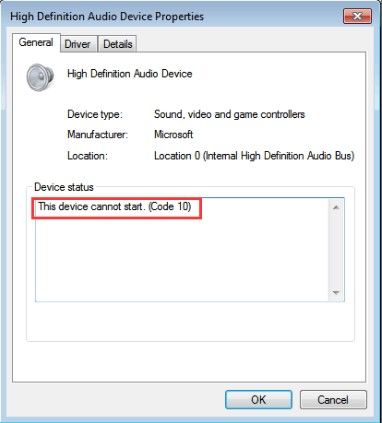
Windows 10, Windows 8, Windows 7, Windows Vista 및 Windows XP에서 모두 장치 관리자 코드 10 오류가 발생할 수 있습니다. 이 오류는 모든 하드웨어에서 발생할 수 있어 USB/외장 하드 드라이브 데이터 손실을 쉽게 초래합니다. 하지만 걱정하지 마세요. 내부 및 외부 장치 모두를 지원하는 강력한 데이터 복구 소프트웨어인 Tenorshare 4DDiG 데이터 복구를 통해 데이터 손실 문제를 해결할 수 있습니다.
파트 1: '이 장치를 시작할 수 없습니다. (코드 10)' 오류 개요
해결 방법으로 넘어가기 전에, 먼저 '이 장치를 시작할 수 없습니다. (코드 10)' 오류에 대한 전반적인 개요에 대해 알려드리겠습니다.
1.1 '이 장치를 시작할 수 없습니다. (코드 10)'은 무엇을 의미하나요?
코드 10 오류는 장치 관리자 오류 코드 중 하나로, 장치 관리자가 하드웨어 장치를 시작할 수 없음을 의미합니다. 이 오류는 대부분 불분명한 드라이버나 하드웨어 문제와 관련이 있습니다. 그 이유는 윈도우가 기본적으로 새 장치에 대한 드라이버 설치를 시작하지만, 때로는 PC에 새 장치를 표시하지 못하기 때문입니다. 코드 10 오류는 모든 하드웨어에서 발생할 수 있으며, 특히 USB나 오디오 장치에서 자주 나타납니다.
1.2 '이 장치를 시작할 수 없습니다 코드 10'의 원인은 무엇인가요?
코드 10 오류의 원인은 많을 수 있지만, 가장 일반적인 원인 중 일부는 다음과 같습니다.
파트 2: '이 장치를 시작할 수 없습니다 (코드 10)' 오류를 해결하는 방법은?
이 문제를 완전히 해결하기 위해 아래의 간단한 해결 방법들을 확인해 보세요.
방법 1: 다른 USB 포트/허브 사용하기
때때로 컴퓨터의 USB 포트가 손상되거나 오작동하는 것도 '장치 시작 불가 코드 10' 오류의 원인이 될 수 있습니다. 따라서 가장 먼저 해야 할 일은 외부 하드웨어를 다른 USB 포트에 삽입하여 문제가 지속되는지 확인하는 것입니다.
방법 2: 장치 관리자 확인하기
장치 관리자는 설치된 드라이버와 그들이 제대로 작동하는지에 대한 모든 정보를 제공합니다. 따라서 코드 10 오류가 나타날 때마다 장치 관리자에서 드라이버 상태를 확인하여 문제의 근본 원인을 찾아보세요. 방법은 다음과 같습니다.
1단계 : 장치 관리자로 이동합니다.
2단계 : 각 드라이버를 확장하여 그 아래의 장치들을 확인합니다. 장치 옆에 노란색 경고 표시가 보이면 해당 장치가 제대로 작동하지 않음을 나타냅니다.
3단계 : 해당 드라이버를 설치하여 문제를 해결하세요.
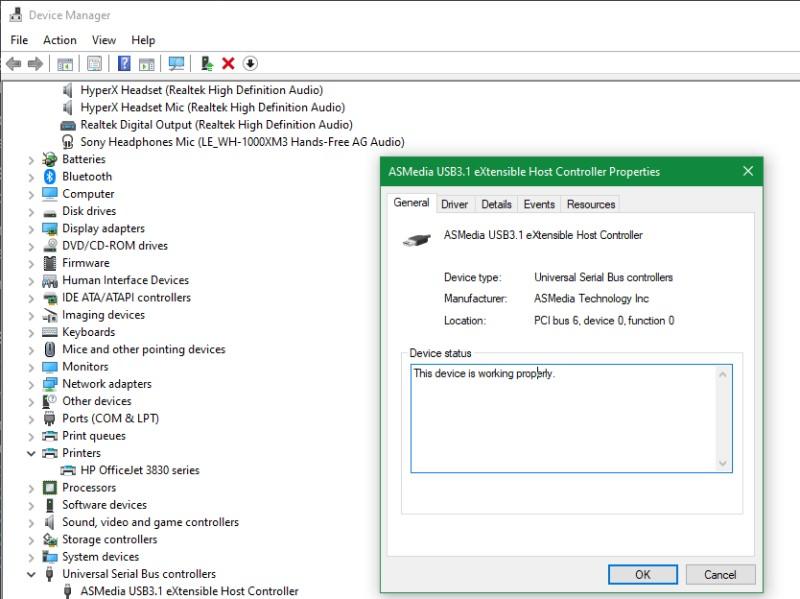
방법 3: 컴퓨터 재부팅하기
PC를 재부팅하는 것은 코드 10 오류의 원인일 수 있는 시스템의 사소한 결함을 해결하는 가장 빠른 방법입니다. 시작 > 전원 아이콘을 클릭하고 PC를 다시 시작하기만 하면 됩니다.
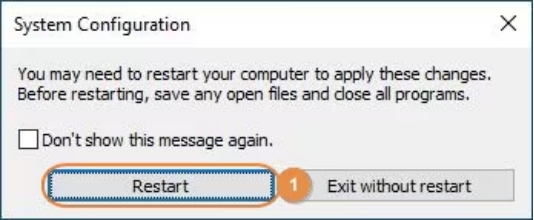
방법 4: 작동하지 않는 드라이버 제거하기
이 방법은 문제가 있는 장치 드라이버를 찾아 PC에서 제거하는 것입니다. 문제의 근본 원인을 찾으려면 다음을 따르세요.
1단계 : 장치 관리자로 이동하여 작동하지 않는 드라이버를 찾습니다.
2단계 : 드라이버를 마우스 오른쪽 버튼으로 클릭하고 '속성'을 선택합니다.
3단계 : '드라이버' 탭에서 '디바이스 제거'를 클릭합니다.
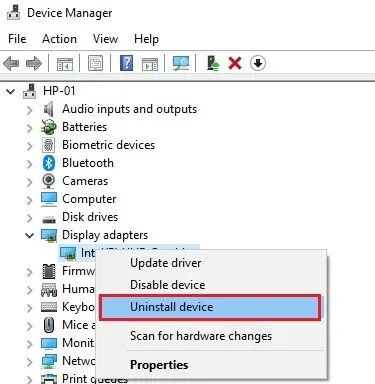
방법 5: USB 컨트롤러 재시작하기
'장치 시작 불가 코드 10'의 또 다른 간단한 해결책은 USB 컨트롤러를 재시작하는 것입니다. 방법은 다음과 같습니다.
1단계 : 장치 관리자로 이동하여 '범용 직렬 버스 컨트롤러' 드라이버를 확장합니다.
2단계 : 장치를 선택하고 마우스 오른쪽 버튼으로 클릭한 후 '제거'를 누릅니다.
3단계 : 몇 초 후 PC를 다시 시작하여 시스템이 자동으로 드라이버를 설치하도록 합니다.
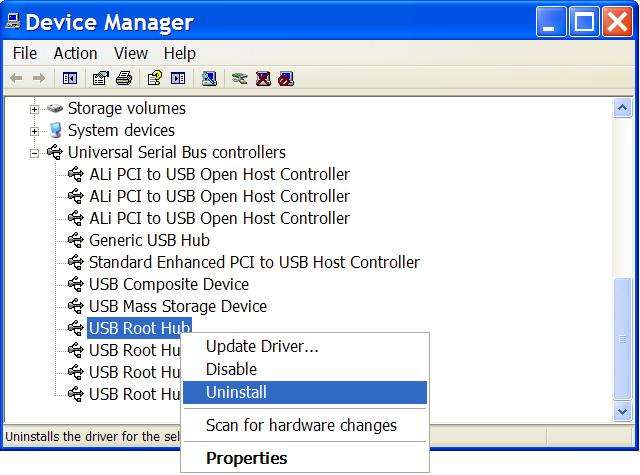
방법 6: 다른 곳에서 하드웨어 확인하기
코드 10 오류는 하드웨어 장치 자체의 오작동 때문일 수 있습니다. 이를 확인하는 가장 쉬운 방법은 하드웨어를 다른 시스템에 연결하여 동일한 오류가 발생하는지 확인하는 것입니다. 다른 컴퓨터에서 하드웨어가 제대로 작동한다면, 문제는 사용자의 PC에 있습니다.
방법 7: 장치 드라이버 업데이트하기
앞서 언급했듯이, 오래된 드라이버는 '이 장치를 시작할 수 없습니다. (코드 10) 존재하지 않는 장치가 지정되었습니다' 오류의 주요 원인 중 하나입니다. 따라서 다음으로 해야 할 일은 장치 드라이버를 직접 업데이트하는 것입니다. 방법은 다음과 같습니다.
1단계 : '장치 관리자'를 검색하여 엽니다.
2단계 : 이제 '범용 직렬 버스 컨트롤러' 드라이버를 확장합니다.
3단계 : 외부 장치의 드라이버를 마우스 오른쪽 버튼으로 클릭하고 '드라이버 업데이트'를 누릅니다.
4단계 : 그런 다음 팝업 목록에서 '업데이트된 드라이버 소프트웨어 자동 검색' 옵션을 선택합니다.
5단계 : 윈도우가 드라이버를 검색하고 업데이트할 것입니다. 컴퓨터를 다시 시작하고 문제가 해결되었는지 확인합니다.
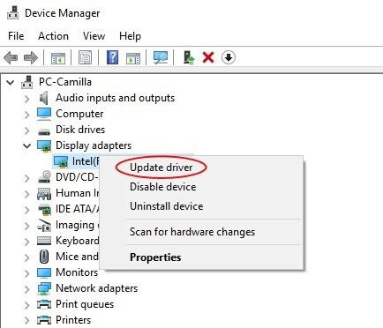
방법 8: 장치 드라이버의 최근 변경 사항 되돌리기
이 방법은 최근에 드라이버를 변경한 후 코드 10 오류가 발생하기 시작한 경우에 특히 유용합니다. 이러한 시나리오에서는 다음과 같이 변경 사항을 롤백해야 합니다.
1단계 : '장치 관리자'로 이동하여 롤백하려는 드라이버를 확장합니다.
2단계 : 이제 드라이버를 마우스 오른쪽 버튼으로 클릭하고 '속성'을 선택합니다.
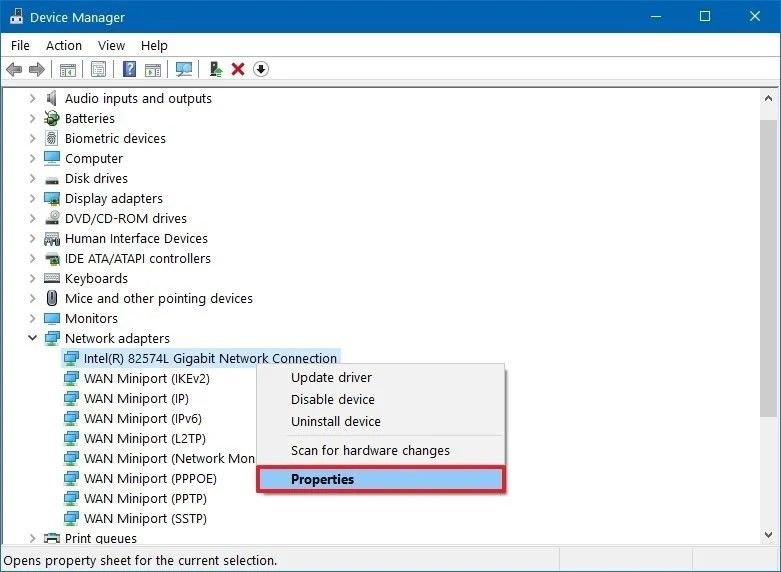
3단계 : 속성 창의 '드라이버' 탭에서 '드라이버 롤백'을 누릅니다.
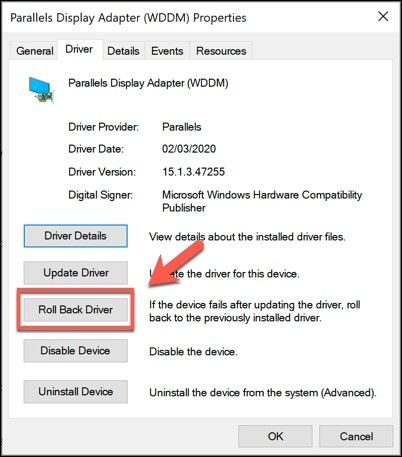
방법 9: 하드웨어 장치 문제 해결하기
많은 사용자에게 효과가 있었던 또 다른 간단한 팁은 하드웨어 장치 문제 해결사를 사용하는 것입니다. 이는 윈도우에 내장된 서비스로, 시스템의 일시적인 문제를 자동으로 검색하고 해결합니다. 아래 단계를 따라 사용해 보세요.
1단계 : 검색 탭에서 '설정' > '업데이트 및 보안' > '문제 해결' > '하드웨어 및 장치'로 이동합니다.
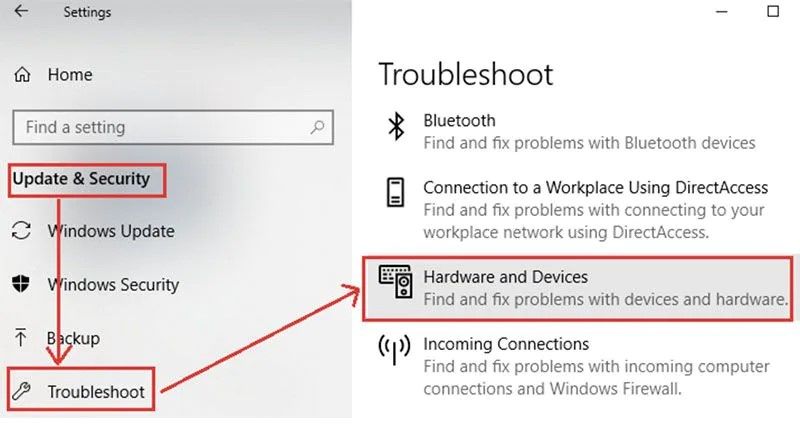
2단계 : 이제 '다음'을 눌러 작업을 확인합니다.
3단계 : 시스템이 철저한 문제 해결을 수행하고 보고서를 표시합니다. 해결하려는 옵션을 선택하고 '다음'을 클릭하기만 하면 됩니다.
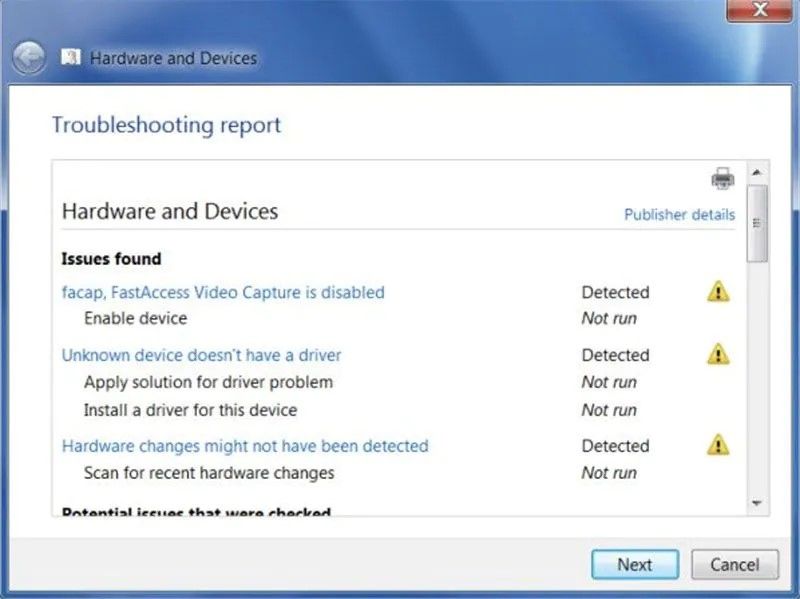
방법 10: 시스템 복원 실행하기
많은 경우, PC와 외부 하드웨어의 정상적인 연결을 방해하는 일시적인 윈도우 문제가 원인일 수 있습니다. 시스템 복원을 수행하면 '이 장치를 시작할 수 없습니다. (코드 10) api를 완료하기에 시스템 리소스가 부족합니다'와 같은 문제를 상당히 빨리 해결할 수 있습니다. 이름에서 알 수 있듯이, 이 기능은 시스템을 특정 시점으로 되돌려주므로 문제가 최근에 시작된 경우에 특히 유용합니다.
방법 11: 윈도우를 최신 버전으로 업데이트하기
마이크로소프트는 최신 보안 패치로 시스템의 사소한 문제를 해결하기 위해 정기적으로 윈도우 업데이트를 제공합니다. 여전히 '장치 시작 불가 코드 10' 오류가 발생한다면, 사용 가능한 윈도우 업데이트를 설치했는지 확인하세요. 방법은 다음과 같습니다.
1단계 : '설정' > '업데이트 및 보안'으로 이동합니다.
2단계 : 이제 'Windows 업데이트' 옵션을 선택하고 '업데이트 확인'을 누릅니다.
3단계 : 사용 가능한 업데이트를 설치합니다.
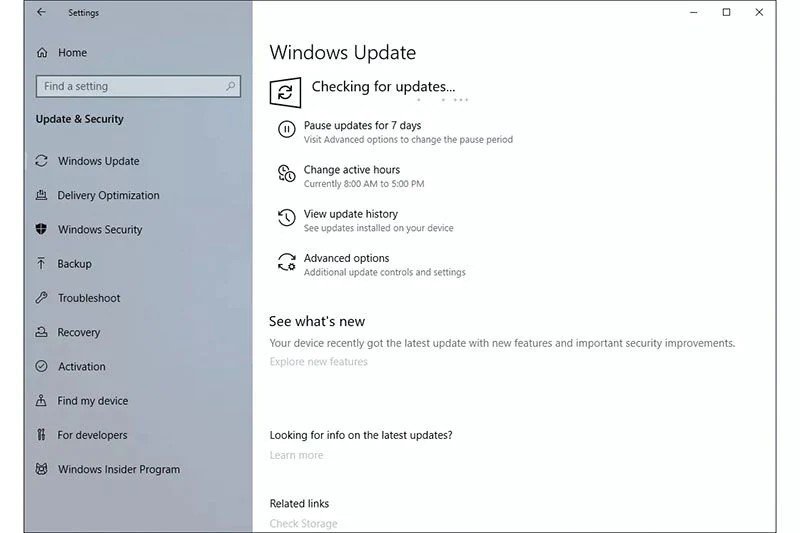
방법 12: 이전 버전의 윈도우 사용하기
최근 윈도우 업데이트 후 코드 10 오류가 발생한다면, 이전 버전의 윈도우를 사용해 보세요. 방법: '설정' > '업데이트 및 보안' > '복구' > '이전 버전으로 되돌아가기' > '시작'으로 이동합니다.
방법 13: 전문 기술자와 상담하기
앞서 언급한 방법 중 어느 것도 효과가 없었다면, PC를 전문 수리점에 가져가는 것 외에는 선택의 여지가 없습니다. 나중에 문제가 발생하지 않도록 공인된 윈도우 수리점에 가야 합니다.
파트 3: 코드 10 오류로 인해 USB에서 손실된 데이터를 복구하는 방법
앞서 이야기했듯이, 코드 10 오류는 어떤 하드웨어에서든 발생할 수 있으며, 특히 USB나 오디오 장치에서 흔히 나타납니다. 따라서 이 코드 10 오류를 수정하는 동안 데이터가 손실될 수 있습니다. 만약 '이 장치를 시작할 수 없습니다 코드 10' 오류로 인해 중요한 데이터를 잃어버렸고 되찾고 싶다면, 테너쉐어 포디딕 데이터 복구 소프트웨어 가 이상적인 선택입니다. 이 강력한 프로그램은 PC를 정밀 스캔하여 모든 유형의 손실된 데이터를 원래 형태로 되찾을 수 있도록 합니다. 다른 도구보다 뛰어난 점은 외부 장치, 포맷된 디스크, 충돌한 컴퓨터 등에서도 손실된 데이터를 찾아낼 수 있다는 것입니다.
테너쉐어 포디딕의 주요 기능:
- USB 플래시 드라이브, SD 카드, 외장 하드 드라이브 등과 같은 내/외부 장치에서 모든 유형의 데이터 복구
- 윈도우 오류, 실수로 인한 삭제, 디스크 포맷, 시스템 충돌, 바이러스 공격 등으로 인해 손실된 데이터 복구 지원
- 무려 1000개 이상의 파일 유형 지원
- RAW 드라이브에서 데이터 복구
- 초고속 데이터 복구 속도
이 프로그램을 사용하는 방법은 다음과 같습니다.
-
설치 후 PC에서 포디딕을 실행합니다.
-
USB나 데이터가 손실된 로컬 디스크와 같은 외부 장치를 선택하세요. '스캔'을 눌러 시작합니다.
-
스캔 과정이 끝나면, 복구된 파일이 화면에 나열되는 것을 볼 수 있습니다. 되찾고 싶은 데이터를 선택하고 '복구'를 누르기만 하면 됩니다.
-
마지막으로, 컴퓨터에 저장할 위치를 선택합니다. 그러면 USB와 같은 내/외부 장치에서 손실된 모든 데이터가 곧 복구될 것입니다.



파트 4: '이 장치를 시작할 수 없습니다. (코드 10)' 관련 자주 묻는 질문
이 섹션에서는 '이 장치를 시작할 수 없습니다. (코드 10)' 오류에 관한 사용자들의 일반적인 질문에 답변합니다.
1. '이 장치를 시작할 수 없습니다. (코드 10) API를 완료하기에 시스템 리소스가 부족합니다'는 무엇인가요?
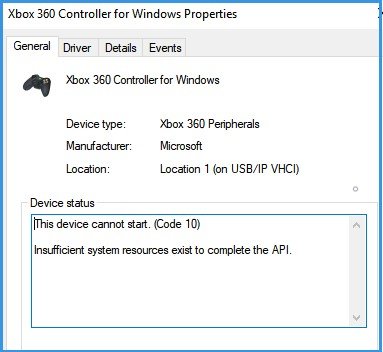
이 코드 오류는 장치 관리자가 Xbox 컨트롤러를 시작할 수 없음을 보여줍니다. 그리고 윈도우에서 Xbox 360 또는 Xbox One이 갑자기 작동을 멈출 것입니다.
2. '이 장치를 시작할 수 없습니다. (코드 10) Status_Device_Power_Failure'는 무엇인가요?
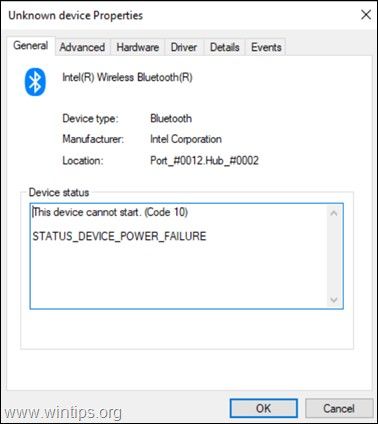
이름에서 알 수 있듯이, 시스템이 하드웨어 장치를 인식하지 못하는 것입니다. 이 오류는 인텔 블루투스 어댑터에서 발생하며, 윈도우 업데이트를 설치하거나 마지막 업데이트로 롤백한 후에 나타날 수 있습니다. 문제를 해결하려면 장치 드라이버를 업데이트하거나 시스템을 이전 버전으로 롤백해야 할 수 있습니다.
3. '이 장치를 시작할 수 없습니다. (코드 10) 존재하지 않는 장치가 지정되었습니다'는 무엇인가요?
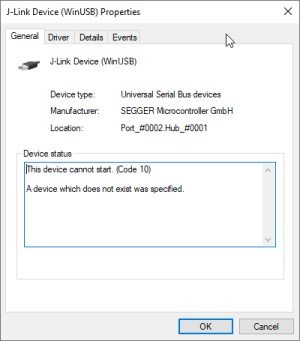
이는 PC에 연결하려고 할 때 윈도우가 하드웨어를 실행할 수 없음을 의미합니다. 이 문제를 겪는 데에는 여러 가지 원인이 있을 수 있습니다.
4. '이 장치를 시작할 수 없습니다. (코드 10) {작업 실패} 요청한 작업이 실패했습니다'는 무엇인가요?
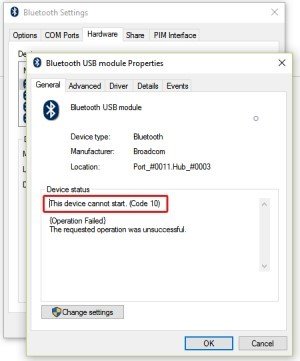
이 유형의 오류는 윈도우가 특정 장치의 드라이버를 로드하지 못할 때 발생합니다. 해당 드라이버를 업데이트하면 문제를 해결하는 데 도움이 될 수 있습니다.
마무리
이 가이드를 읽으셨으니, '이 장치를 시작할 수 없습니다. (코드 10)' 오류를 해결하는 데 어려움이 없으실 겁니다. 단계를 주의 깊게 따르고 '이 장치를 시작할 수 없습니다 (코드 10)' 오류를 해결할 수 있기를 바랍니다. 이 오류 코드를 해결할 수 없고 윈도우에서 손실된 데이터를 되찾고 싶다면, 테너쉐어 포디딕 데이터 복구 소프트웨어 를 사용하여 손실된 데이터를 되찾는 것을 강력히 추천합니다. PC나 외부 장치에서 데이터를 잃어버렸다면, 포디딕은 간단하고, 안전하며, 빠른 방법으로 데이터를 되찾을 수 있는 최고의 데이터 복구 소프트웨어입니다.